Dibuat oleh insinyur mesin dan konsultan manajemen Henry Gantt pada tahun 1910-an, bagan Gantt pada awalnya digunakan untuk mencatat kemajuan proses produksi dan difokuskan pada tanggal mulai dan berakhirnya operasi.
Saat ini, bagan Gantt adalah alat bantu manajemen proyek yang sangat diperlukan. Bagan ini dinamis, fleksibel, dan komprehensif, memungkinkan Anda untuk mengamati garis waktu proyek Anda dan membuat perubahan waktu nyata dalam hitungan detik.
Pada artikel ini, kami akan menunjukkan kepada Anda cara membuat bagan Gantt di ClickUp yang telah memenangkan penghargaan alat manajemen tugas dan proyek . Kami juga akan memandu Anda melalui fitur-fitur, praktik terbaik, dan penggunaan umum Gantt chart untuk membantu Anda menaklukkan dunia manajemen proyek. 🌍
Apa itu Gantt Chart?
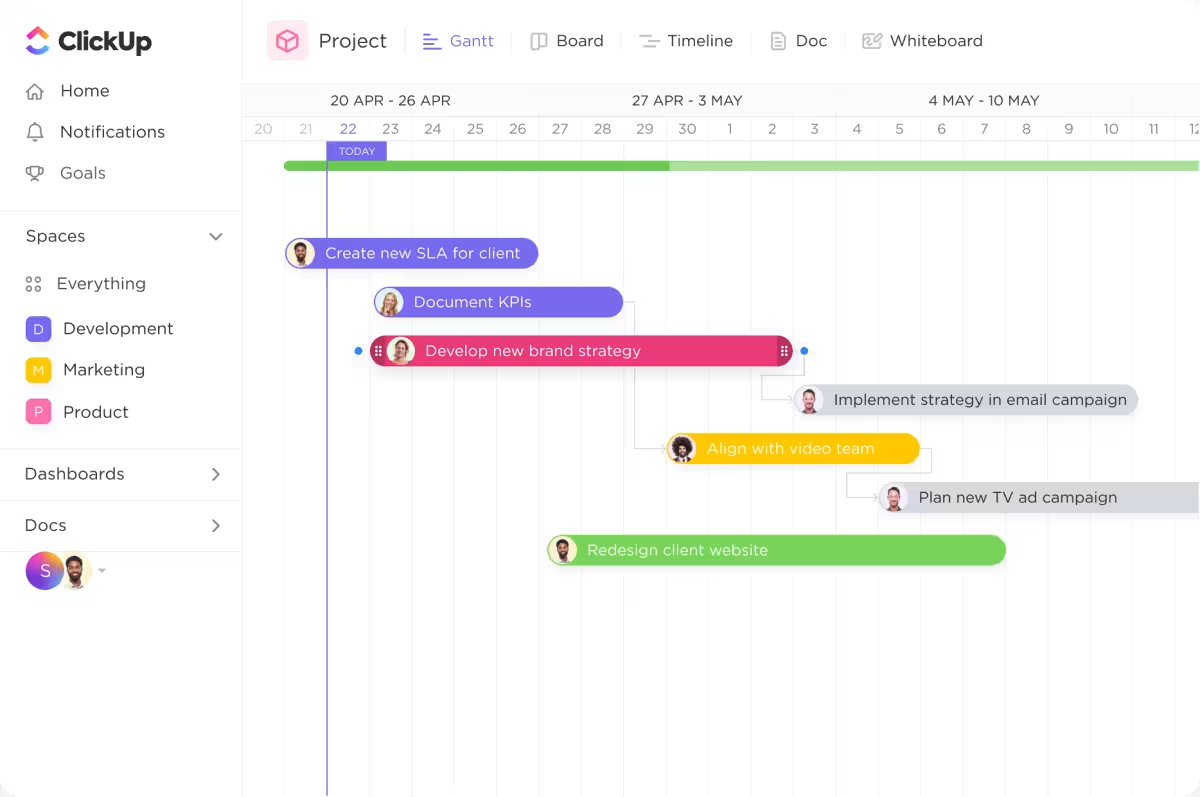
Visualisasikan dan kelola proyek apa pun dengan bagan Gantt ClickUp
Bagan Gantt adalah salah satu alat bantu paling populer untuk memvisualisasikan pekerjaan yang mendukung berbagai teknik manajemen proyek dan metodologi. Anda menggunakannya untuk merencanakan, mengelola, dan memantau garis waktu proyek dan jadwal, memastikan proyek Anda bergerak ke arah yang benar.
Setiap bagan Gantt memiliki dua sumbu - sumbu vertikal dan sumbu horizontal. Sumbu vertikal mencantumkan semua tugas Anda, sedangkan sumbu horizontal menunjukkan garis waktu. Panjang bilah tugas horizontal mencerminkan durasi setiap aktivitas.
Selain memvisualisasikan waktu yang diperlukan untuk menyelesaikan setiap tugas, bagan Gantt mengilustrasikan ketergantungan tugas, yang menyoroti hubungan di mana suatu tugas bergantung pada penyelesaian tugas lainnya. Hal ini membantu Anda mengidentifikasi dan menghilangkan kemacetan untuk memastikan perkembangan tugas yang teratur. ✨
Fitur-fitur dari Bagan Gantt
Membaca bagan Gantt dapat terasa seperti mencoba memecahkan misteri terbesar di dunia, terutama jika Anda baru saja memasuki dunia manajemen proyek
Untungnya, bagan Gantt memiliki struktur yang universal-setelah Anda mempelajarinya, Anda tidak akan kesulitan menguraikan proyek yang paling rumit sekalipun.
Berikut ini adalah komponen-komponen penting dari bagan Gantt:
- **Daftar tugas: Daftar vertikal dari semua tugas berada di sisi kiri bagan Gantt. Daftar ini biasanya diberi kode warna untuk memudahkan navigasi
- Garis waktu: Periode tertentu yang diamati oleh bagan Gantt Anda. Bergantung pada tingkat detail yang ingin Anda visualisasikan dan kompleksitas proyek, bagan ini dapat menampilkan hari, minggu, bulan, atau bahkan tahun
- Batang: Batang horizontal yang mewakili tugas-tugas Anda beserta durasi dan kemajuannya. Anda bisa mendapatkan info tentang durasi setiap tugas secara sekilas hanya dengan melihat panjang bar. Saat Anda membuat kemajuan dengan tugas Anda, bar Anda akan menjadi semakin berbayang
- **Tanda panah: Panah-panah ini menunjukkan ketergantungan dan memberi tahu Anda urutan spesifik dari tugas-tugas tertentu
- Berlian: Digunakan untuk menandai tonggak proyek, yang tidak lain adalah titik-titik penting yang menunjukkan selesainya fase proyek yang kritis
- Penerima tugas: Tergantung pada alat bantu manajemen proyek yang Anda gunakan, Anda akan melihat gambar kecil atau inisial penerima tugas untuk tugas tertentu di sisi kanan bilah tugas. Hal ini membantu alokasi sumber daya dan memastikan beban kerja yang merata
- Garis tanggal: Garis vertikal yang menunjukkan tanggal saat ini sehingga Anda dapat dengan cepat mengidentifikasi tugas yang akan datang
- Bilah kemajuan: Bilah horizontal di antara garis waktu dan bilah tugas yang menunjukkan kemajuan seluruh proyek
- Jalur kritis: Urutan tugas terpanjang yang harus Anda selesaikan untuk menjalankan proyek
Praktik Terbaik Bagan Gantt
Bagan Gantt dapat menjadi senjata ampuh dalam gudang manajemen proyek Anda jika Anda tahu cara menggunakannya dengan benar. Berikut adalah beberapa peretasan yang akan membantu Anda mendapatkan hasil maksimal dari bagan Gantt:
- Segmentasikan tugas-tugas besar: Tugas-tugas besar sangat sulit untuk dikelola dan divisualisasikan. Untuk mengatasi masalah ini, pisahkan menjadi tugas dan subtugas yang lebih kecil sehingga Anda dapat mengalokasikan waktu secara akurat dan membuatjadwal proyek. Merupakan ide yang bagus untuk menggunakanstruktur perincian kerja (WBS) ataupeta pikiran untuk memvisualisasikan semua tugas
- Memperhitungkan ketergantungan: Gunakan ketergantungan untuk menentukan urutan penyelesaian tugas dan membuat hubungan di antara tugas-tugas Anda. Dengan begitu, Anda akan mendapatkan gambaran mendalam tentang jadwal proyek dan memahami bagaimana tugas-tugas berhubungan satu sama lain
- Pertimbangkan hari yang bukan hari kerja: Tim proyek Anda tidak bekerja 24/7. Saat membuat bagan Gantt, sangat penting untuk mempertimbangkan hari non-kerja, seperti akhir pekan dan hari libur nasional, dan waktu cuti yang telah dijadwalkan sebelumnya oleh tim Anda. Sertakan ini dalam bagan Gantt Anda untuk memastikan jadwal dan jadwal proyek Anda tepat waktu
- Manfaatkan warna: Selain efek estetika, warna adalah elemen penting dari setiap bagan Gantt karena membantu Anda membedakan antara tugas, aktivitas, pencapaian, atau penerima tugas. Gunakan warna untuk menunjukkan status atau prioritas tugas dan membedakan info secara sekilas
- **Gunakan alat bantu manajemen tugas dan proyek yang berkualitas: Platform lengkap seperti ClickUp membantu Anda membuat dan mengelola bagan Gantt, membuat perubahan secara real-time, dan berkolaborasi serta berkomunikasi dengan tim Anda untuk merampingkan pekerjaan. Dengan ClickUp, manajer proyek dapat dengan mudah menjadwalkan tugas proyek, melacak kemajuan, memprioritaskan, dan menyesuaikan diri dengan keadaan yang tidak terduga dengan cepat
Baca juga: Lihat yang terbaik perangkat lunak garis waktu proyek pada tahun 2024!
Cara Membuat Bagan Gantt dalam 8 Langkah
Anda tidak perlu melewati berbagai rintangan untuk membuat bagan Gantt-jika Anda menggunakan alat bantu manajemen proyek yang tepat.
ClickUp berbeda dari platform manajemen proyek lainnya karena fitur uniknya yang memungkinkan Anda memusatkan pekerjaan, meminimalkan pengalihan konteks dan mendapatkan pandangan mendalam tentang semua proyek Anda setiap saat. Ini akan membantu Anda meletakkan fondasi yang sempurna untuk bagan Gantt Anda dan menyesuaikan diri dengan potensi perubahan. 💪
Mari kita lihat bagaimana Anda dapat membuat bagan Gantt Anda sendiri Bagan ClickUp Gantt dalam delapan langkah mudah.
Tip: Jika Anda lebih menyukai tipe visual, lihat video tutorial untuk memaksimalkan bagan ClickUp Gantt untuk mengelola tugas dan ketergantungan dengan mudah.
Langkah 1: Buat garis besar proyek
Langkah pertama Anda untuk membuat bagan Gantt yang efektif adalah mendefinisikan proyek Anda untuk mendapatkan pemahaman yang jelas tentang tujuannya. Jika Anda tidak terbiasa dengan ruang lingkup proyek tujuan, sasaran, hasil utama, atau sumber daya yang tersedia, ada kemungkinan besar tugas-tugas penting akan terlewatkan dan menyebabkan penundaan, kesalahpahaman, dan bahkan kegagalan proyek.
ClickUp memiliki sejumlah opsi untuk membantu Anda mengumpulkan dan memusatkan semua info proyek. Sebagai contoh, anda bisa menggunakan Sasaran ClickUp untuk menentukan tujuan Anda dan membuat target untuk melacak kemajuan. Atur Sasaran Anda ke dalam folder untuk menambah kenyamanan dan memudahkan pelacakan. 🥰

Gunakan ClickUp Goals untuk menentukan tujuan dan hasil utama Anda, yaitu target yang dapat diukur Dokumen ClickUp adalah fitur lain yang sangat membantu-Anda bisa menggunakannya untuk mendokumentasikan semua detail proyek. Tambahkan anggota tim yang relevan ke Docs Anda dan izinkan mereka untuk berkontribusi dalam pembuatannya. Setiap orang mendapatkan kursor dengan nama mereka sehingga seluruh tim dapat bekerja bersama secara bersamaan tanpa masalah. Semua perubahan ditampilkan secara real time.
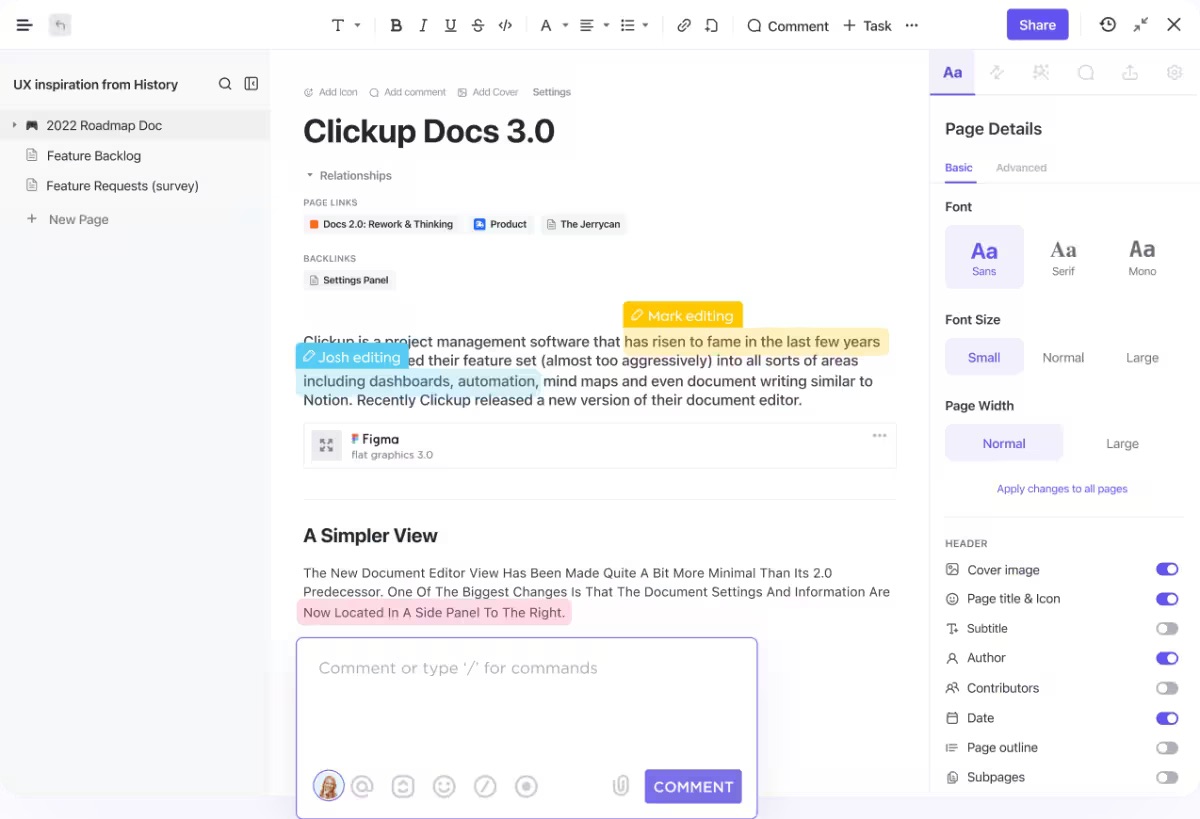
Sederhanakan kolaborasi tim dengan ClickUp Docs dengan menandai, memberi komentar, dan memberikan tugas
Langkah 2: Buat daftar semua tugas Anda
Pikirkan tentang tugas dan aktivitas yang harus Anda selesaikan untuk menyelesaikan proyek dan buat daftarnya. Bagi tugas besar menjadi beberapa tugas yang lebih kecil dan buat subtugas untuk mengatur aktivitas.
Jangan repot-repot dengan urutan yang tepat; catat saja setiap tugas yang Anda pikirkan.
Fitur yang sempurna untuk mengatur tugas adalah Tampilan Daftar ClickUp , salah satu platform 15+ tampilan dan satu-satunya yang Anda dapatkan secara default di semua Ruang, Folder, dan templat ClickUp.
Mari kita lihat cara menggunakan tampilan Daftar dan membuat Space untuk bagan Gantt Anda secara bersamaan:
- Buka Ruang Kerja Anda dan pilih tanda tambah di sebelah Spaces di sisi kanan layar
- Pilih nama untuk Space baru Anda dan berikan deskripsi. Gunakan sesuatu yang mudah dikenali, seperti Folder bagan Gantt untuk proyek X saya
- Pilih warna dan avatar yang diinginkan untuk Space Anda
- Pilihlah direktoriKlik Aplikasi yang ingin Anda gunakan (ClickApps adalah fitur yang Anda gunakan untuk menyesuaikan alur kerja). Beberapa di antaranya sudah tersedia secara default, seperti Bidang Khusus, Prioritas, atau Pelacakan Waktu, namun Anda bisa memilih fitur tambahan jika ingin
- Pilih tampilan yang Anda inginkan di Space. Dalam kasus ini, Anda menginginkan bagan Gantt, jadi Anda akan mengalihkan sakelar di sampingnya dan membuat Space
- Tampilan Daftar akan dibuat secara otomatis, dan Space Anda akan terlihat seperti ini

Langkah pertama adalah membuat daftar tugas dan aktivitas yang terkait dengan proyek di ClickUp
Langkah 3: Berikan detail tentang tugas-tugas Anda
ClickUp memiliki fitur unik yang disebut Bidang Khusus yang memungkinkan Anda memberikan detail tentang setiap tugas yang Anda tambahkan ke Space yang baru dibuat. Anda dapat menggunakannya untuk menambahkan tanggal, tingkat prioritas, penerima tugas, atau tingkat kemajuan.
Tampilan Daftar kami memiliki tiga bidang secara default-Penerima tugas, Tanggal jatuh tempo, dan Prioritas. Karena bagan Gantt membutuhkan tanggal mulai untuk setiap tugas, Anda akan menambahkan kolom tambahan, dan berikut ini caranya:
- Tekan tanda tambah di sebelah kanan kolom Priority
- Ketik Tanggal mulai di kotak pencarian dan pilih
- Pindahkan kolom Tanggal mulai sebelum kolom Tanggal jatuh tempo untuk memudahkan navigasi dan kenyamanan. ClickUp memiliki fitur editor seret dan lepas, jadi yang perlu Anda lakukan hanyalah klik dan tahan kolom Tanggal mulai dan letakkan sebelum kolom Tanggal jatuh tempo
- Isi Kolom Khusus. Berikan tanggal mulai dan tanggal jatuh tempo tugas Anda, tambahkan penerima tugas, dan tentukan prioritas (jika Anda mau). Dalam contoh kami, kami membuat lima tugas seputar pengujian dan peluncuran perangkat lunak

Manfaatkan Bidang Khusus ClickUp untuk memberikan info tentang semua tugas
Langkah 4: Buat bagan Gantt Anda
Di ClickUp, bagan Gantt adalah salah satu dari beberapa tampilan proyek yang memungkinkan Anda untuk melihat tugas-tugas Anda dari berbagai sudut. Kita sudah menambahkan tampilan ini saat membuat Space, jadi satu-satunya tindakan yang tersisa adalah menekan Gantt di bagian atas layar.
Jika Anda belum menambahkan tampilan bagan Gantt saat membuat Space, berikut ini adalah cara untuk melakukannya:
- Pilih +View dari toolbar di bagian atas layar
- Pilih Gantt dan tekan Tambahkan Gantt

Tambahkan tampilan bagan Gantt ke Space Anda dan ClickUp akan secara otomatis memvisualisasikan tugas-tugas Anda
Setelah Anda membuka tampilan bagan Gantt, Anda akan melihat ini:

Membuat Bagan Gantt ClickUp untuk memvisualisasikan tugas
Jangan khawatir; ini bukan kesalahan-cukup tekan panah kecil di sebelah kiri List, dan ClickUp akan membuat bagan Gantt Anda berdasarkan tugas yang Anda masukkan di tampilan Daftar. Bagan Gantt kami terlihat seperti ini:

Bagan Gantt ClickUp yang menunjukkan lima tugas
Langkah 5: Sesuaikan bagan Gantt Anda
Pengaturan kustomisasi akan muncul di sisi kanan layar saat Anda membuka bagan Gantt Anda. Jika tidak muncul, pilih Customize di sisi kanan layar.

Gunakan pengaturan kustomisasi bagan Gantt untuk menyesuaikannya dengan preferensi Anda
Di sinilah Anda dapat mengubah nama bagan Gantt Anda, menyesuaikan opsi, dan mengontrol pembagian dan izin. Terserah Anda untuk menyesuaikan pengaturan sesuai dengan kebutuhan dan preferensi Anda. Untuk saat ini, kami merekomendasikan menyembunyikan akhir pekan-berikut cara melanjutkannya:
- Buka Pilihan Gantt
- Alihkan sakelar di samping Sembunyikan dan lewati akhir pekan

Manfaatkan opsi Gantt di ClickUp untuk menyesuaikannya
Kami juga menyarankan untuk mengaktifkan opsi Jadwalkan ulang dependensi di menu pengaturan yang sama. Jika Anda menjadwalkan ulang tugas dengan dependensi, opsi yang mudah digunakan ini akan memindahkan tugas dependen yang sesuai.
Bergantung pada jumlah tugas dan tingkat detail yang ingin Anda visualisasikan, Anda dapat mengubah kerangka waktu yang menjadi fokus bagan Gantt Anda. Berikut cara melakukannya:
- Klik tombol kurun waktu di atas daftar tugas. Secara default, Anda akan melihat minggu/hari yang dipilih di sini
- Pilih salah satu opsi yang tersedia-hari/jam, bulan/hari, tahun/bulan, atau tahun

Gunakan rentang waktu grafik ClickUp Gantt untuk menyesuaikan periode waktu yang ingin Anda fokuskan
Langkah 6: Membuat ketergantungan
Salah satu alasan setiap manajer proyek menyukai bagan Gantt adalah kemampuannya untuk memvisualisasikan ketergantungan tugas (yaitu tugas yang bergantung pada tugas lain).
Dalam contoh kita, setiap tugas bergantung pada tugas sebelumnya-Anda tidak dapat memodifikasi perangkat lunak jika Anda tidak mengujinya terlebih dahulu, dan Anda tidak dapat mempresentasikannya kepada pemangku kepentingan jika Anda tidak memodifikasinya berdasarkan hasil pengujian. Jadi, kita perlu membuat dependensi untuk setiap tugas. Untungnya, melakukan hal ini di ClickUp sangatlah mudah. 🍃
Berikut cara melakukannya:
- Arahkan kursor ke tugas yang ingin Anda sambungkan ke tugas lain dan pilih dan tahan titik abu-abu (seperti pada gambar di bawah ini)

Menghubungkan tugas untuk membuat ketergantungan di bagan ClickUp Gantt Anda
- Hubungkan garis ke tugas yang diinginkan dengan menarik dan melepas. Dalam contoh bagan Gantt kita, kita akan menghubungkannya ke tugas Memodifikasi perangkat lunak berdasarkan hasil pengujian. ClickUp akan menggambar hubungan antara tugas-tugas seperti ini:

Desain seret dan lepas ClickUp memungkinkan Anda menghubungkan tugas untuk membuat dependensi dalam sekejap
Ulangi proses ini untuk sejumlah tugas yang ingin Anda buatkan dependensi untuk memastikan urutan yang tepat.

Membuat ketergantungan tugas dalam bagan ClickUp Gantt
Langkah 7: Membuat tonggak pencapaian Tonggak pencapaian bagan Gantt membuat Anda tetap berada di jalur yang benar, mengukur kemajuan, dan membantu Anda mengidentifikasi risiko dan masalah. Di ClickUp, Milestones adalah sebuah
Jenis Tugas Khusus (Tugas Khusus memungkinkan Anda merepresentasikan berbagai jenis pekerjaan untuk kemudahan navigasi dan transparansi yang lebih baik) yang diwakili oleh berlian kuning. 🔶
Ikuti langkah-langkah berikut untuk mengubah tugas menjadi tonggak pencapaian di bagan Gantt Anda:
- Klik tugas di dalam bagan Gantt
- Pilih Task di atas nama tugas

Mengubah jenis tugas untuk membuat tonggak pencapaian di bagan ClickUp Gantt Anda
- Pilih Milestone
Langkah 8: Pantau dan perbarui bagan Gantt Anda
Berkat desain seret dan lepas ClickUp, Anda bisa dengan mudah mengelola bagan Gantt Anda, mengatur ulang tugas, memperpendek dan memperpanjang tenggat waktu tugas, dan mengoordinasikan jadwal proyek saat Anda membuat kemajuan.
Untuk memindahkan tugas individu, cukup tekan dan tahan tugas tertentu dan letakkan di bidang waktu yang diinginkan.
Jika Anda ingin memperpanjang atau memperpendek durasi tugas, arahkan kursor ke salah satu sisinya. Panah kecil akan muncul, yang dapat Anda seret untuk menyesuaikan tanggal mulai atau berakhirnya tugas.
Jika Anda mengaktifkan opsi jadwalkan ulang dependensi di salah satu langkah sebelumnya, Anda tidak perlu khawatir tentang memindahkan tugas dengan dependensi, karena semua tugas dependen akan dipindahkan dengan tepat.
Tambahkan tugas baru ke bagan Gantt Anda dengan memilih tanda tambah di sebelah Daftar:

Menambahkan tugas baru di bagan Gantt ClickUp dalam beberapa klik
Kemudian, tentukan tanggal mulai dan tanggal jatuh tempo di bagan Gantt Anda. Sebagai contoh, kita akan menambahkan tugas Minta umpan balik dari pelanggan:

Mintalah umpan balik dari pelanggan dalam bagan Gantt ClickUp
Jika Anda kembali ke tampilan Daftar, Anda akan melihat bahwa tugas baru juga muncul di sana, karena ClickUp menyinkronkan semua info secara real time. Itu berarti Anda tidak perlu khawatir untuk memasukkan kembali informasi tugas.

Ketika Anda menambahkan tugas baru ke bagan ClickUp Gantt chart, tugas tersebut akan secara otomatis muncul di tampilan Daftar
Tambahkan subtugas ke tugas tertentu dengan menekan tanda plus di sebelahnya:

Tambahkan subtugas baru di bagan Gantt ClickUp untuk mengatur pekerjaan Anda
Cara Menambahkan Bagan Gantt ke Ruang yang Sudah Ada di ClickUp
Jika Anda sudah mengelola proyek yang sudah ada di ClickUp dan ingin mendapatkan manfaat dari bagan Gantt, yang perlu Anda lakukan adalah menambahkan tampilan bagan Gantt ClickUp ke Space Anda. Berikut cara melakukannya:
- Buka Ruang Kerja Anda
- Akses Folder atau Daftar yang berisi tugas yang ingin Anda visualisasikan pada bagan Gantt
- Pilih ikon +Lihat di bagian atas layar
- Pilih Gantt dan tekan Tambah Gantt

Menambahkan tampilan bagan Gantt ke Space yang sudah ada di ClickUp
ClickUp akan secara otomatis menghasilkan bagan Gantt yang menggambarkan semua tugas dan detail proyek.
Templat Bagan Gantt untuk Manajemen Proyek
ClickUp memiliki perpustakaan template yang mengesankan dengan lebih dari 1.000 pilihan untuk berbagai kasus penggunaan, mulai dari sumber daya manusia dan pemasaran hingga manajemen proyek. Jika Anda tidak ingin membuat bagan Gantt dari awal atau baru mengenal dunia bagan Gantt, gunakan templat bagan Gantt ClickUp sebagai jalan pintas dan bintang pemandu. 💫
Berikut ini adalah empat contoh kami Templat bagan Gantt *rekomendasi untuk merampingkan pekerjaan Anda, melacak tugas, dan memvisualisasikan jadwal proyek:
- Templat Garis Waktu ClickUp Gantt: Gunakan untuk membuat tugas dengan bilah garis waktu, mengidentifikasi dan mengalokasikan sumber daya, melacak kemajuan proyek yang direncanakan vs aktual, dan meminimalkan risiko penundaan atau masalah
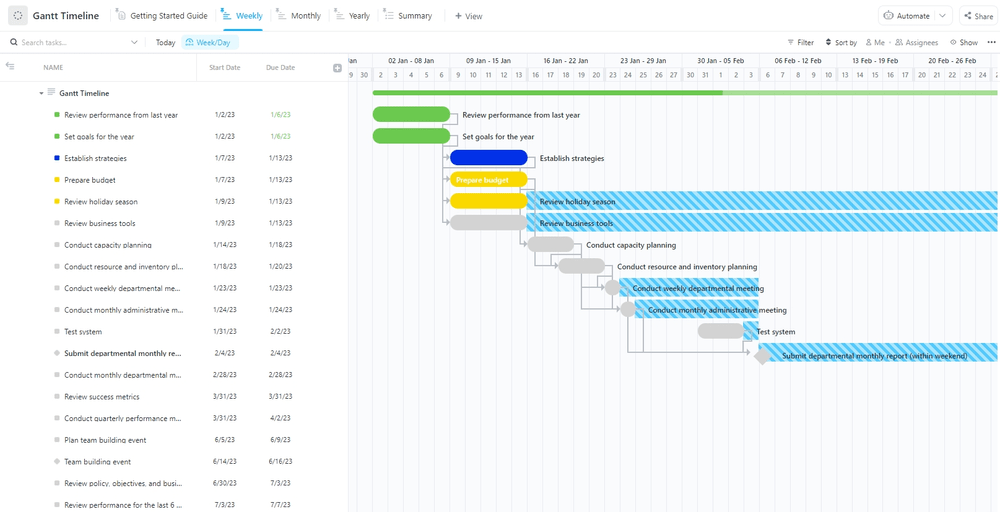
Melihat beberapa proyek pada satu bagan Gantt di ClickUp
- Templat Gantt Sederhana ClickUp: Templat ini membantu merampingkan manajemen proyek, meningkatkan kolaborasi dan visibilitas tim, dan memberikan kejelasan mengenai hubungan tugas. Templat bagan Gantt ini hadir dengan dua tampilan (Daftar dan bagan Gantt) dan sebuah contoh proyek, sehingga sangat baik untuk pemula

Perluas Bilah Samping di tampilan Gantt ClickUp untuk melihat tugas dan subtugas
- Templat Gantt Konstruksi ClickUp: Templat bagan Gantt modern ini membantu alokasi sumber daya, perencanaan proyek, melacak biaya dan tenggat waktu, dan membuat serta menyesuaikan tonggak pencapaian, membuatnya ideal untuk proyek konstruksi. Tentu saja, Anda dapat menggunakannya untuk proyek lain juga karena templat ini menawarkan visibilitas proyek yang mendalam
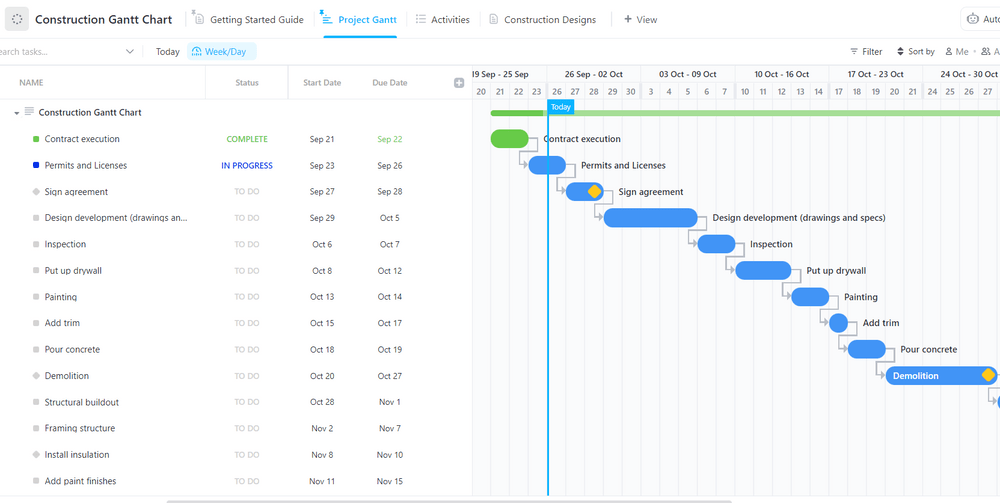
Pastikan semua orang berada di halaman yang sama dengan menggunakan bagan Gantt konstruksi sederhana ini untuk melacak pencapaian dan menyelesaikan proyek tepat waktu
- Templat Analisis Jalur Kritis ClickUp: Initemplat jalur kritis membantu Anda memvisualisasikan tugas-tugas Anda dalam bagan Gantt, menentukan urutan tugas terbaik, dan mengidentifikasi risiko
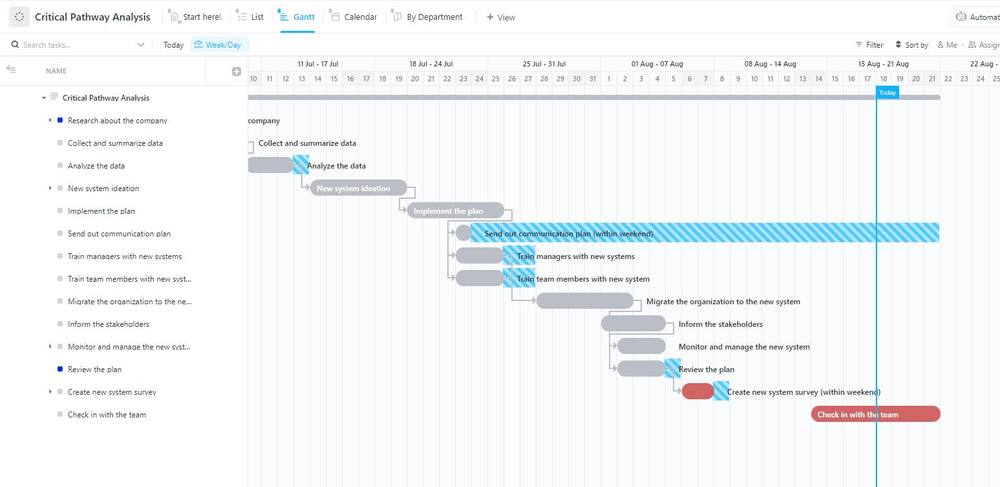
Menampilkan tugas-tugas yang tidak kritis pada tampilan ClickUp Gantt untuk merealokasi sumber daya
Jenis Proyek Apa yang Dapat Memanfaatkan Bagan Gantt
Keindahan bagan Gantt terletak pada keserbagunaannya - bagan ini dapat digunakan untuk semua jenis proyek selama proyek tersebut memiliki batas waktu.
Sebagai contoh, Anda dapat menggunakan bagan Gantt untuk perencanaan acara, mulai dari konferensi bisnis hingga pernikahan dan pesta 16 tahun. Bagan Gantt akan membantu Anda memecah proyek menjadi beberapa fase, membuat urutan yang tepat, dan mengelola tenggat waktu untuk memastikan semuanya selesai tepat waktu.
Pengembangan perangkat lunak adalah industri lain yang ramah bagan Gantt. Setiap proyek pengembangan perangkat lunak terdiri dari beberapa tahap, dan Anda dapat memvisualisasikan semuanya dengan bagan Gantt. Anda dapat menetapkan tugas proyek, memperkirakan sumber daya, memantau tenggat waktu, mengidentifikasi hambatan, dan memodifikasi proyek Anda sesuai dengan keadaan terbaru.
Bagan Gantt adalah alat yang berharga untuk mengelola proyek pemasaran juga - gunakan untuk memvisualisasikan kampanye yang berbeda di seluruh tahapan dan melacak kemajuannya, mengelola pembuatan konten, dan mengoordinasikan tim Anda untuk mencapai tujuan tanpa hambatan.
Anda juga dapat menggunakan bagan Gantt untuk mengelola proyek-proyek konstruksi, sumber daya manusia, desain, keuangan, atau pendidikan-selama ada garis waktu untuk divisualisasikan, bagan Gantt dapat berguna.
Bagaimana Tim yang Berbeda Menggunakan Bagan Gantt
Mari kita lihat beberapa di antaranya contoh bagaimana tim yang berbeda dapat menggunakan bagan Gantt untuk mengelola proyek:
Tim pemasaran
Katakanlah Anda adalah bagian dari tim pemasaran dan Anda menjalankan kampanye media sosial baru di Instagram, Facebook, dan TikTok.
Dengan bagan Gantt, Anda dapat memvisualisasikan seluruh proyek (kampanye) dan membaginya menjadi beberapa tahap, seperti mengumpulkan info dan melakukan penelitian, menetapkan KPI, memposting, dan mengukur kinerja. Kemudian, Anda dapat membuat tugas dan subtugas untuk setiap tahap, mendistribusikan beban kerja, dan membuat jadwal proyek yang terperinci.
Karena kampanye pemasaran memiliki banyak bagian yang bergerak, bagan Gantt memberi Anda fleksibilitas yang diperlukan untuk menyesuaikan jadwal Anda dengan cepat hanya dengan beberapa klik.
Bonus: Gunakan templat ClickUp dengan bagan Gantt untuk mengelola kampanye pemasaran Anda. Kami merekomendasikan Templat Manajemen Kampanye & Promosi ClickUp karena membantu Anda mengatur jadwal dan tugas, mengotomatiskan alur kerja, dan menganalisis kinerja.

Gunakan Templat Kampanye & Promosi ClickUp untuk memvisualisasikan dan mengelola kampanye pemasaran
Tim desain
Bayangkan Anda adalah anggota dari sebuah tim desain ditugaskan untuk membuat label baru untuk botol madu. 🍯
Anda akan membagi proses Anda ke dalam fase-fase yang lebih mudah dikelola, seperti penelitian, pengulangan desain, konsultasi dengan tim pemasaran, mengumpulkan umpan balik dari klien, persetujuan desain, persiapan pencetakan, dan pencetakan.
Untuk memastikan seluruh proses berjalan lancar, Anda akan membagi fase-fase tersebut ke dalam tugas dan sub-tugas, mengatur beban kerja tim Anda, dan menetapkan tenggat waktu.
Kiat pro: Tim desain menyukai Papan Tulis ClickUp . Kanvas digital tanpa batas ini membantu Anda melakukan curah pendapat dan berkolaborasi dengan tim Anda dalam waktu nyata.

Letakkan semua ide Anda di satu tempat dan kerjakan bersama tim Anda menggunakan Papan Tulis ClickUp
Jika Anda ingin menghemat waktu, manfaatkan fitur Templat Sederhana Desain Grafis ClickUp dan membawa proyek Anda dari ide hingga selesai dalam sekejap.
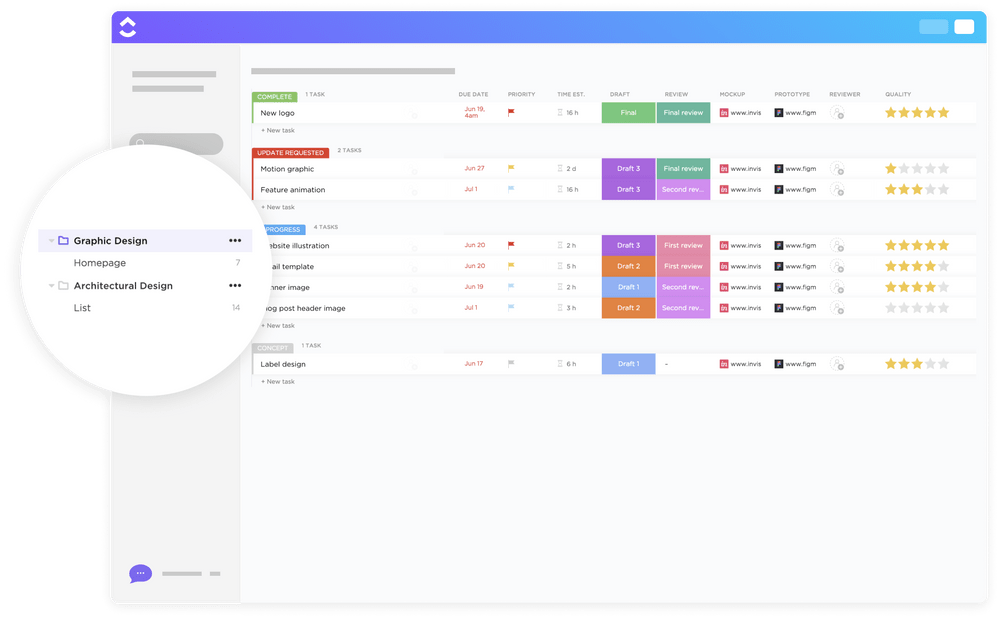
Sederhanakan alur kerja desain grafis Anda dan tingkatkan kolaborasi tim dengan Templat Sederhana Desain Grafis oleh ClickUp
Perencana acara
Bayangkan Anda adalah seorang perencana pernikahan. Bagan Gantt membantu Anda membagi proyek Anda menjadi beberapa tahap, seperti bertemu dengan calon pengantin, memilih tempat, memesan dekorasi, membuat rangkaian bunga, atau memilih vendor.
Anda dapat membagi fase-fase ini lebih lanjut menjadi beberapa tugas dan sub-tugas agar lebih mudah dilacak. Buat dan kelola jadwal dan ketergantungan untuk memastikan urutan yang tepat dan mencegah krisis di menit-menit terakhir.
Kiat: Gunakan fitur Templat Perencanaan Acara Tunggal ClickUp untuk mengelola tamu, memilih vendor, merencanakan anggaran, mengelola staf, dan menyelesaikan aktivitas perencanaan acara lainnya.

Gunakan Templat Perencanaan Acara Tunggal oleh ClickUp untuk mengoordinasikan acara
Kapan Sebaiknya Menghindari Penggunaan Bagan Gantt
Bagan Gantt dapat menjadi alat bantu yang fantastis untuk memvisualisasikan jadwal proyek Anda, tetapi tidak cocok untuk semua skenario. Berikut adalah tiga skenario di mana Anda mungkin ingin melewatkan bagan Gantt:
1. Bagan Gantt bukanlah pilihan terbaik pada fase perencanaan awal
Membuat bagan Gantt Anda sendiri hanya masuk akal jika Anda dan tim proyek Anda telah membagi proyek ke dalam tugas-tugas dan memahami berapa lama waktu yang dibutuhkan untuk setiap tugas tersebut (setidaknya kira-kira). Gantt chart adalah visualisasi dari tugas-tugas Anda, bukan alat yang membantu Anda mengetahui tugas-tugas Anda di awal.
2. Bagan Gantt tidak membantu alokasi sumber daya
Bagan Gantt membantu Anda mengalokasikan waktu, namun tidak membantu Anda mengelola sumber daya seperti anggaran dan peralatan.
Tip: Selain bagan Gantt, ClickUp menawarkan 15+ tampilan, yang memungkinkan Anda untuk merepresentasikan dan mengkoordinasikan semua sumber daya tanpa harus berkeringat.

Sesuaikan Tampilan ClickUp untuk membantu tim Anda tetap selaras - apa pun gaya kerja setiap orang
3. Bagan Gantt mungkin bukan solusi terbaik untuk proyek yang kompleks
Bagan Gantt hanya merinci hingga titik tertentu karena berfokus pada variabel waktu. Jika Anda ingin memvisualisasikan proyek yang sangat detail, Gantt chart bukanlah pilihan terbaik karena akan menjadi berantakan dan bahkan tidak dapat dibaca.
Bonus: Cobalah fitur Templat Rencana Proyek Tingkat Tinggi ClickUp untuk merepresentasikan dan mengelola proyek yang kompleks. Templat ini memungkinkan Anda untuk membuat ikhtisar proyek tingkat tinggi, mengatur fase, tugas, dan subtugas, serta menetapkan dan mengelola tujuan.
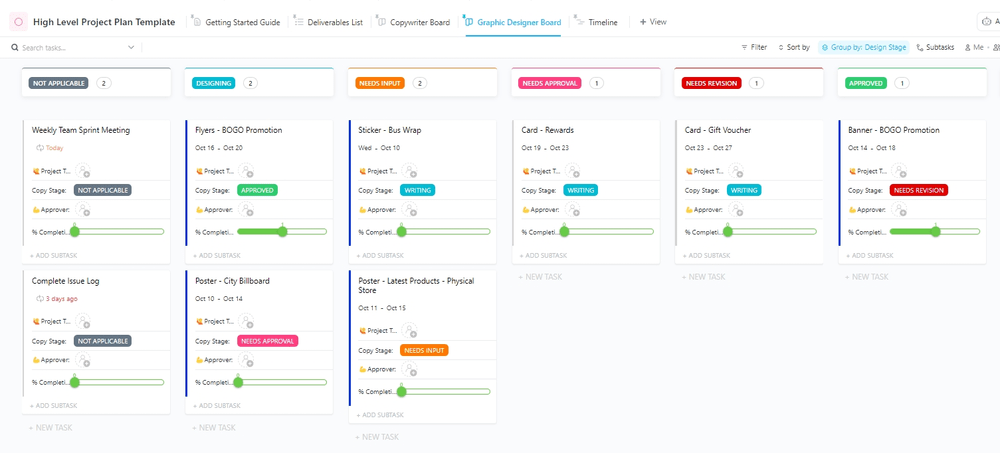
Templat Rencana Proyek Tingkat Tinggi ClickUp dirancang untuk membantu Anda merencanakan dan mengelola proyek apa pun dengan mudah
Pertanyaan Umum Bagan Gantt yang Sering Diajukan
1. Bagaimana cara membuat bagan Gantt di Excel?
Berikut caranya membuat bagan Gantt di Microsoft Excel:
- Membuat tabel di Microsoft Excel dan menambahkan data proyek Anda ke dalamnya
- Buka tab Sisipkan dan tambahkan diagram batang bertumpuk
- Klik kanan pada diagram batang bertumpuk dan tekan Pilih Data untuk menambahkan data ke diagram Anda
- Memformat diagram batang
Perlu dicatat bahwa Anda hanya dapat membuat bagan Gantt sederhana dengan fleksibilitas terbatas di Excel.
2. Apakah Google memiliki alat bagan Gantt?
Google tidak memiliki alat yang dirancang khusus untuk membuat bagan Gantt. Namun, Anda dapat menggunakan Google Spreadsheet dan Google Docs untuk membuat bagan Gantt dasar untuk proyek-proyek sederhana.
3. Apakah Microsoft memiliki alat bantu bagan Gantt selain Excel?
Selain Microsoft Excel, Anda dapat menggunakan Word atau PowerPoint untuk membuat bagan Gantt . Karena alat bantu ini tidak memberikan fleksibilitas dan tidak dapat merepresentasikan tugas dengan tingkat detail yang tinggi, maka penggunaannya menjadi terbatas.
4. Apakah orang-orang masih menggunakan bagan Gantt?
Ya! Banyak tim proyek menggunakan bagan Gantt karena bagan ini membantu mereka memvisualisasikan jadwal dan jadwal dan membuka jalan menuju penyelesaian proyek.
5. Apa alat bantu Gantt chart terbaik?
ClickUp adalah alat bagan Gantt terbaik karena memungkinkan Anda merepresentasikan tugas-tugas penting dan memvisualisasikan proyek yang kompleks dalam beberapa klik. Bagan yang kaya fitur dari platform ini menawarkan fleksibilitas, dan karena setiap perubahan terjadi secara real time, tim proyek Anda dapat tetap mendapatkan informasi yang sama meskipun mereka tidak bekerja dari lokasi yang sama.
Selain itu, sebagai alat manajemen tugas dan proyek kelas satu, ClickUp menawarkan banyak pilihan untuk mengoordinasikan pekerjaan Anda dan merampingkan proses. Daftar ke ClickUp hari ini, membuat bagan Gantt secara gratis dan jelajahi bagaimana mereka dapat diintegrasikan ke dalam alur kerja Anda!
